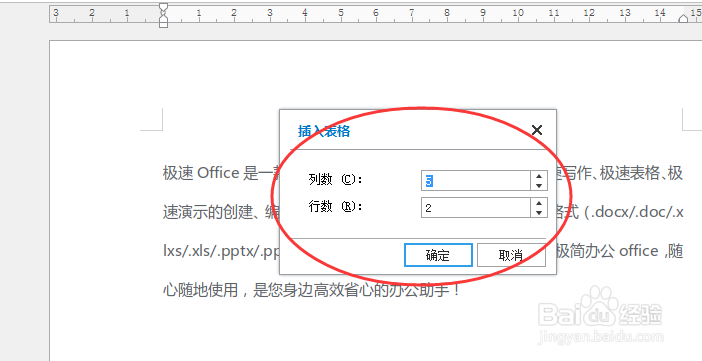1、用极速写作打开Word文档后,先定位需要插入表格的位置,接着点击插入菜单中的“表格”,直接在表格区域选中行列即可插入对应表格。
2、也可点击表格下拉菜单中的“插入表格”,接着手动输入行数和列数即可。
3、当然还可以直接点击插入表格中的“绘制表格”,定位在文档中需要插入表格的位置后,光标会变成铅笔形状,直接按住鼠标左键画表格线即可。
4、另外表格还有一些系统给出的模板表格可供选择。点击插入表格中的“快速表格”,选择任意模板即可直接插入。
5、插入表格后默认的表格样式长宽是一样的,如何修改呢?选中表格后右击鼠标,选择“表格属性”,然后在弹窗中的“行和列”中分别输入行和列的数值即可。
6、点击表格左上角的四方形选中表格后,右击鼠标并选择“删除表格”下拉菜单中的“删除表格”即可将插入的整个表格删除。